Vai esat kādreiz redzējis kaķu video, ar kuru jūs vienkārši nevarat saņemties? Vai tā vietā, lai atkal un atkal pieskartos atskaņošanas pogai, nebūtu labāk, ja videoklips tiktu atskaņots pats? Vai, vēl labāk, jūs varētu rediģēt šo videoklipu un pēc tam izveidot cilpu? Tādā veidā jums atliek tikai sēdēt un baudīt savu iecienītāko kaķu video.
Kā izveidot videoklipa cilpu operētājsistēmā Android
Piezīme: Šī lietotne tika pārbaudīta Android 10 ierīcē
Videoklipa atkārtošana operētājsistēmā Android ir lieliski, taču tas ir vēl labāk, ja varat ne tikai cilpot videoklipu, bet arī to pielāgot. Piemēram, Bumerāta video reverss un cilpa ļauj ne tikai cilpot videoklipu, bet arī pievienot citas lietas, piemēram, filtrus. Pirmoreiz atverot lietotni, tā ir iestatīta ierakstīšanai un video ierakstīšanai un pēc tam tās pielāgošanai. Ja tas ir tas, ko vēlaties darīt, pieskarieties apļa pogai, lai sāktu ierakstīšanu.
Bet, ja jūsu galerijā ir videoklips, kuru vēlaties rediģēt un veikt cilpu, pieskarieties mapes ikonai apakšējā labajā stūrī. Meklējiet ierīces failos un pieskarieties videoklipam, kuru vēlaties atskaņot.

Pieskaroties pirmajai ikonai, varat arī izlemt, kā programmai vēlaties veikt videoklipa cilpu. Varat izvēlēties no tādām opcijām kā:
- Uz priekšu
- Reverss
- Uz priekšu + atpakaļ
- Reverss Uz priekšu
Kad esat izvēlējies kādu no šīm opcijām vai jebkuru citu opciju, lietotne vispirms parādīs jūsu izvēles priekšskatījumu, lai jūs varētu izlemt, vai šī ir tā opcija, ko vēlaties izmantot, pirms padarīsit to galīgo. Ir arī iespēja saviem videoklipiem pievienot dažus filtrus. Pieskarieties ikonai F un skatiet, kura no tām jums patīk vislabāk.
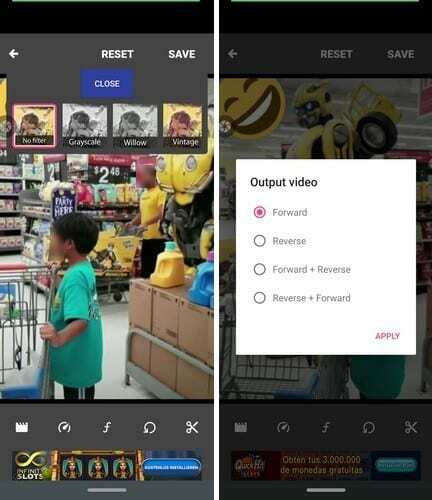
Izmantojot otro ikonu, varat mainīt videoklipa ātrumu. Augšdaļā būs redzamas braukšanas ātruma opcijas. Apakšdaļā būs redzamas atpakaļgaitas ātruma opcijas. Ja jums nepatīk kāda no jau esošajām opcijām, vienmēr varat izmantot slīdni. Ātrums, uz kādu ir iestatīts slīdnis, parādīsies tieši virs slīdņa.
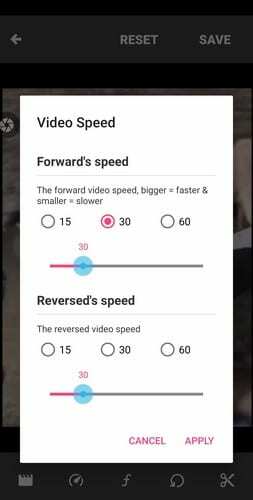
Bultiņa apļa formā ir paredzēta, lai atvērtu cilpas iestatījumus. Videoklipu var cilpot nulli, vienu, divas, trīs vai četras reizes. Neaizmirstiet pieskarties pogai Lietot.
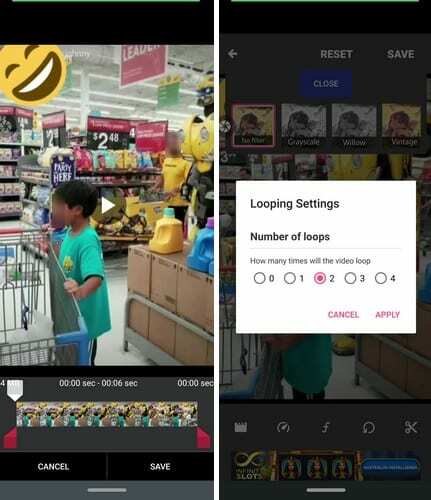
Dažreiz jūs vēlaties cilpot tikai daļu no videoklipa, nevis visu. Pieskarieties šķēru ikonai un izgrieziet videoklipu, lai būtu redzama tikai tā daļa, kuru vēlaties apgriezt.
Pēdējās domas
Ir tikai daži videoklipi, ar kuriem jūs nevarat iegūt pietiekami daudz. Tajos laikos, kad vēlaties skatīties šo videoklipu atkal un atkal, vislabāk ir to atkārtot. Kādu video tu skatīsies? Kopīgojiet savas domas tālāk sniegtajos komentāros.